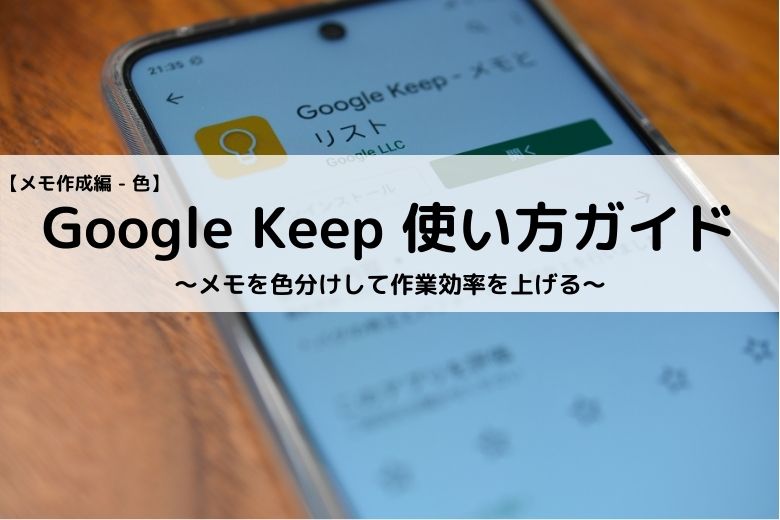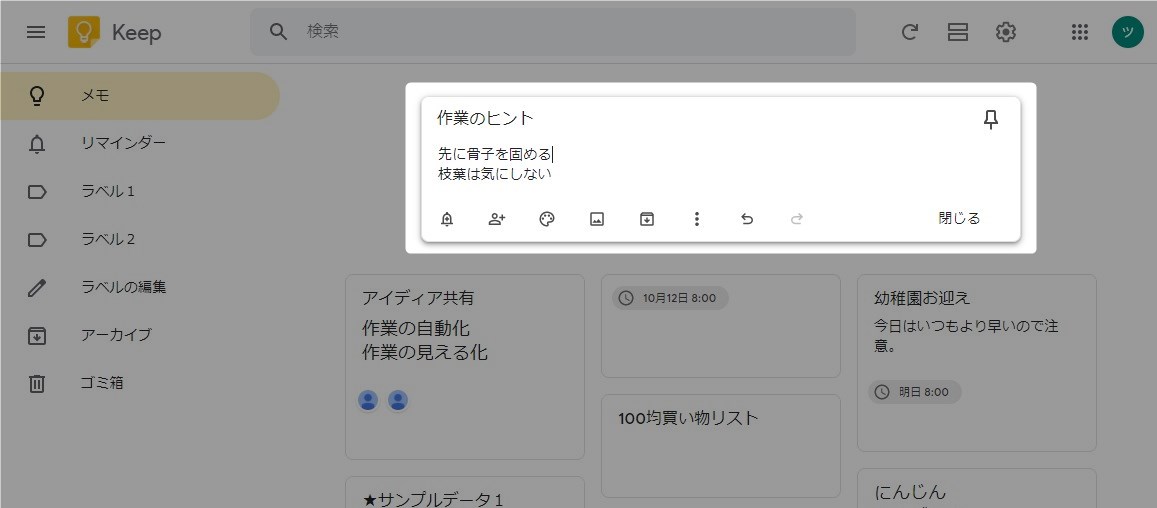この記事には広告を含む場合があります。
記事内で紹介する商品を購入することで、当サイトに売り上げの一部が還元されることがあります。
メモの色変更について説明する。特筆すべき内容ではないので読み飛ばしていただいても構わない。PCに慣れている方であればこの機能は直観で使いこなせるはずである。
メモの仕分けにはラベル機能もあるが色の方がインパクトがあり使いやすい。色を使いすぎると整理できなくなるが少ない色であれば作業効率が上がるはず。メモの色設定は積極的に使っていい機能である。
画面や仕様などは2020年10月に確認したもので最新の情報と異なる可能性があります。ご了承ください。
スマホ版のGoogle Keepでは機能の呼び出し方法がPC版と一部異なります。本記事ではPC版を使用しているため、スマホ版を確認したい方はスマホ版の画面構成を参考にしてください。スマホ版も基本的に同じ機能を有しているので呼び出し方法さえわかれば本記事の説明でも問題なく使えると思います。
Google公式のヘルプはこちら。
GoogleKeepの概要と基本的な使い方についてはこちら。
 Google Keep使い方ガイド【基本編 – 概要】~スマホとパソコンでメモを共有できる便利でシンプルなのメモ帳アプリ~
Google Keep使い方ガイド【基本編 – 概要】~スマホとパソコンでメモを共有できる便利でシンプルなのメモ帳アプリ~
画面構成についてはこちら。
 Google Keep使い方ガイド【基本編 – PC版画面構成】~広い作業エリアでメモを整理できるパソコン版~
Google Keep使い方ガイド【基本編 – PC版画面構成】~広い作業エリアでメモを整理できるパソコン版~
 Google Keep使い方ガイド【基本編 – スマホ版画面構成】~いつでもどこでもメモできるスマホ版~
Google Keep使い方ガイド【基本編 – スマホ版画面構成】~いつでもどこでもメモできるスマホ版~
GoogleKeepの記事一覧はこちら。
 Google Keep使い方ガイド【まとめ – 目次】~ガイドの構成と読み方の解説~
Google Keep使い方ガイド【まとめ – 目次】~ガイドの構成と読み方の解説~
目次
メモの色

このアプリではメモの背景色を変更することができる。特筆する内容ではないが参考まで。
- 色付きメモ作成
- 色の変更
色付きメモ作成
色付きメモの作成方法について説明する。
タイトル、本文を入力しメモを作成。
パレットのアイコンをクリックし色を選択。色はパレットで指定されたものしか使えない。使用できる色は無色含めて全部で12色。
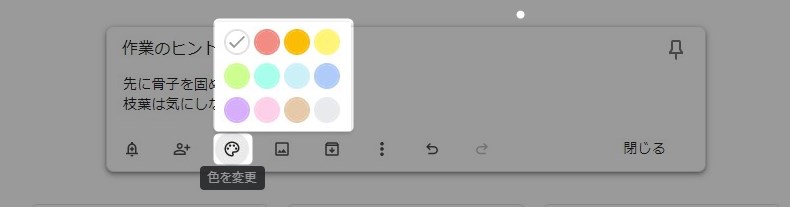
スマホ版では右下にあるケバブメニューをタップすると色変更メニューが表示される。
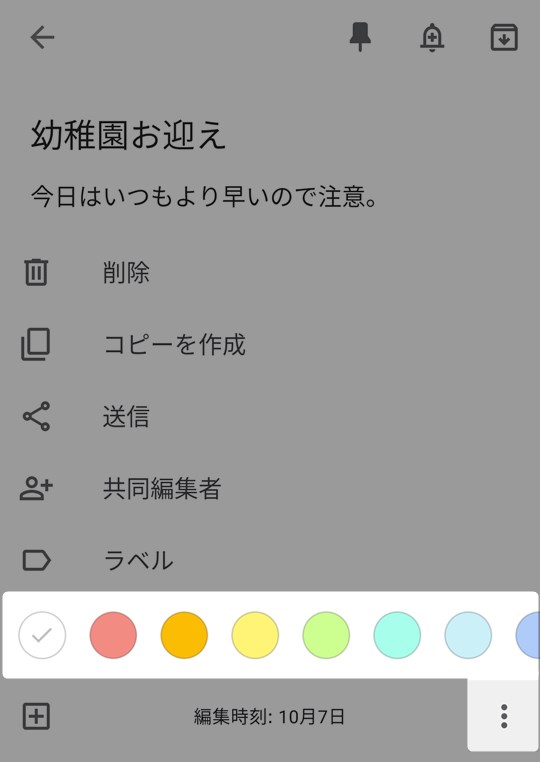
色を選択するとメモの背景色が変わる。閉じるを押して編集を終了する。
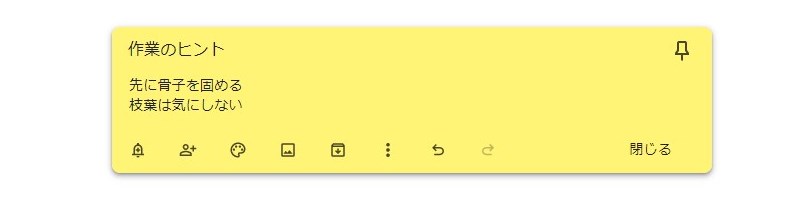
色付きメモがメインウインドウに表示される。
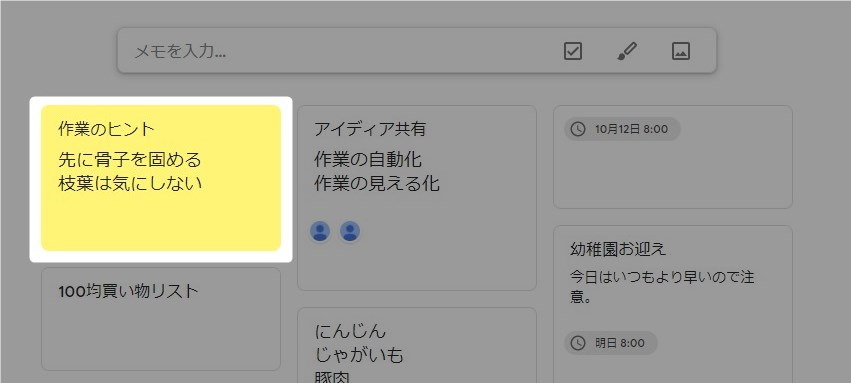
共有メモの色を変更しても他ユーザーのメモの色は変わらない。メモの色は自身の設定だけで共有されない。
色の変更
ラベルの色変更について説明する。
メインウインドウからメモのパレットアイコンをクリックして色を変更。
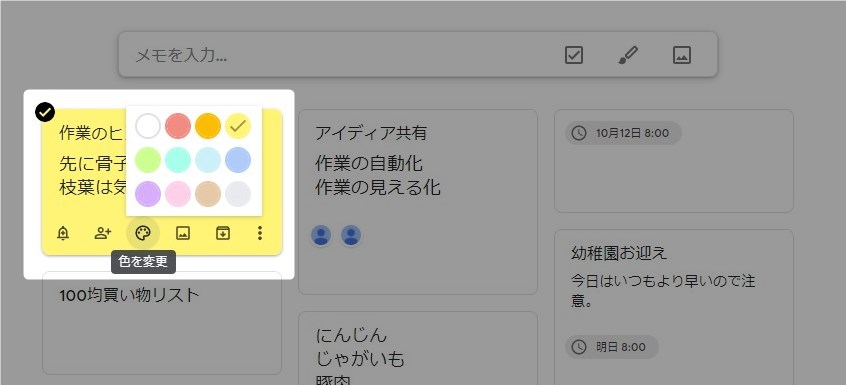
メモ編集画面からも色の変更ができる。
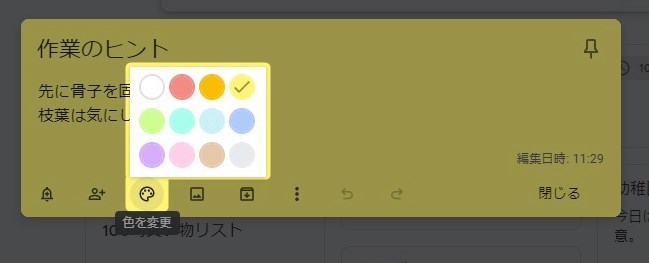
まとめ

特筆すべき内容では無いが章の構成上必要だったので説明した。気を付けるところがあるとすれば共有メモで色情報が共有されないことくらいだろうか。共有メモの色を変更して嫌がらせしようとか考えても無駄である。これと似た機能でラベル(別記事にて説明予定)があるが、色の方が使いやすいと思う。緊急のメモは目立つ色にしておけば見落とすことがなくなる。シンプルな機能ではあるが意外に需要が高いんじゃないだろうか。
- メモの背景色を変更しメモの整理に使える
- ラベルよりも色の方がメモの管理に有効である
- メモの色は共有メモで他ユーザーに共有されない
色を使った仕分けは有効ですが、あまり色を使いすぎると意味が分からなくなるのでほどほどにしましょう。
GoogleKeepの記事一覧はこちら。